Votre Synology NAS représente bien plus qu'un simple serveur de stockage - c'est le coffre-fort numérique de votre foyer ou entreprise, abritant photos de famille, documents professionnels et sauvegardes critiques. Malheureusement, la suppression accidentelle de fichiers sur ces systèmes NAS reste l'un des incidents les plus fréquents et stressants pour les utilisateurs.
Cependant, récupérer des données supprimées sur un Synology NAS est parfaitement possible. Que vous ayez effacé par erreur un dossier entier, formaté accidentellement un volume ou que votre RAID ait subi une défaillance, des solutions existent. Découvrez dans ce guide complet les méthodes éprouvées pour récupérer des fichiers précieux et remettre votre NAS en état de fonctionnement optimal.
Dans cet article
Causes de la perte de données du Synology NAS
Les périphériques NAS Synology sont exposés aux risques de perte de données classiques (suppression accidentelle, pannes système, virus) ainsi qu'aux problèmes spécifiques au NAS comme les erreurs RAID, l'ajout incorrect de disques, les pannes logicielles et les mises à jour défectueuses, nécessitant des solutions de récupération adaptées à ces différentes causes de défaillance.
| Causes | Solutions |
| Suppression accidentelle | Récupérer depuis la corbeille (si activé) |
| Corbeille désactivée ou vidée | Option 1 : Récupération des données du NAS Recoverit (sans retrait du disque dur du NAS) Option 2 : Récupérer la récupération des données du NAS (retirer le disque dur du NAS) |
| Initialisation ou formatage du disque | |
| Corruption du système de fichiers NAS entraînant l'inaccessibilité des données | |
| Échec de la reconstruction RAID | |
| Panne de courant soudaine ou fluctuations de tension entraînant une corruption du serveur NAS | |
| Une attaque de virus ou une infection par un logiciel malveillant entraîne une perte de données |
Comment récupérer des fichiers supprimés ou perdus du serveur Synology NAS
Synology propose l'option Corbeille pour stocker les fichiers supprimés, qui peut être activée pour chaque dossier partagé. Dans cette partie, vous apprendrez comment activer la corbeille Synology et récupérer les fichiers supprimés de la corbeille Synology dans cette partie.
Si la Corbeille est vidée ou si les fichiers sont perdus pour d'autres raisons, vous pouvez utiliser un logiciel de récupération de NAS tiers pour récupérer les fichiers supprimés ou perdus du Synology NAS.
Méthode 1 : restaurer les fichiers supprimés du Synology NAS à l'aide de la corbeille
La case Activer la corbeille est automatiquement cochée lors de la création de dossiers partagés. Les fichiers supprimés sont conservés dans un sous-dossier créé lorsque cette option est activée. Les fichiers peuvent être définitivement supprimés ou récupérés de la corbeille. Pour continuer, procédez comme suit pour récupérer les fichiers supprimés du lecteur Synology NAS à l'aide de la corbeille :
Tout d'abord, la corbeille doit être activée pour le dossier partagé que vous avez choisi.
Pour rendre la fonctionnalité Corbeille disponible :
- Accédez à Panneau de configuration > Dossier partagé sur DSM.
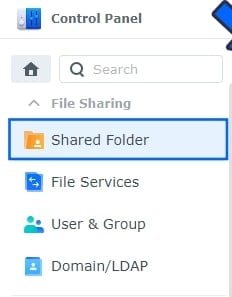
- Accédez à Modifier après avoir choisi un dossier partagé. Ensuite, cochez Activer la corbeille. Cochez la case Restreindre l'accès aux administrateurs uniquement si vous souhaitez autoriser uniquement les administrateurs à accéder à la corbeille. Appuyez sur OK pour enregistrer vos modifications.
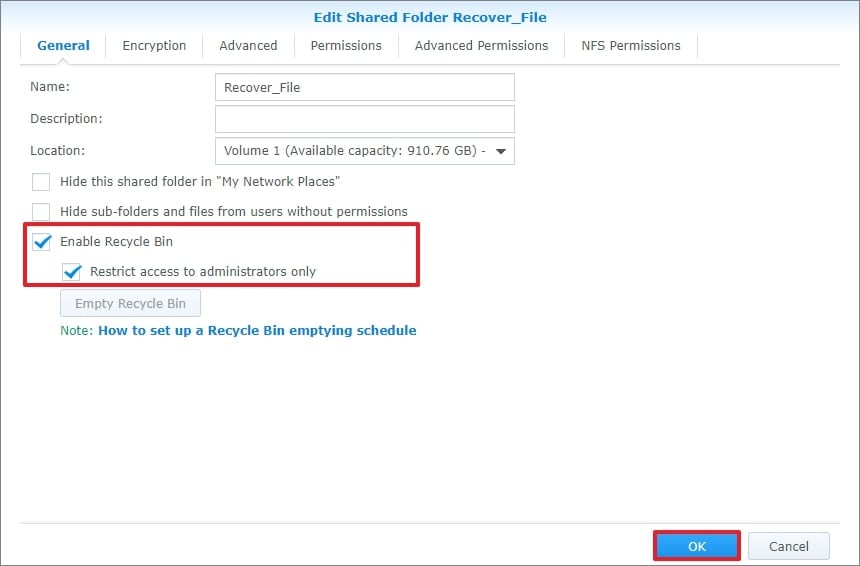
Pour récupérer un fichier ou un dossier supprimé de la corbeille Synology :
- Accédez à File Station et accédez au dossier partagé avec la fonctionnalité Corbeille activée.
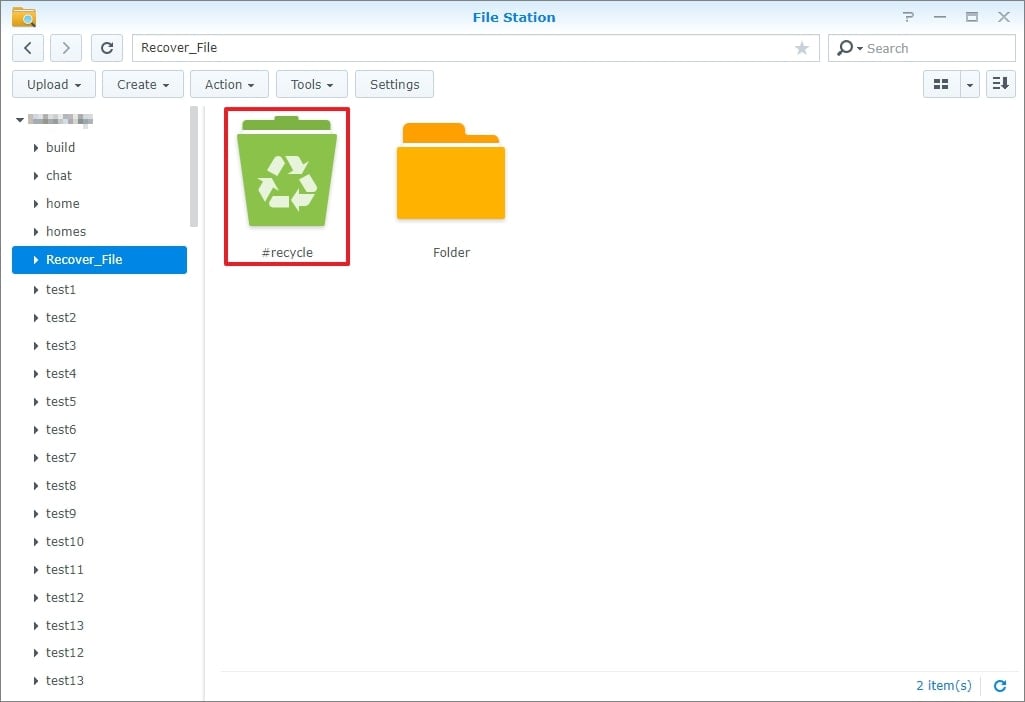
- Recherchez le sous-dossier #recycle. Ensuite, faites un clic droit sur le fichier ou le dossier à récupérer. Cliquez sur Copier vers/Déplacer vers... et sélectionnez Déplacer vers... pour récupérer les fichiers supprimés du serveur Synology NAS vers l'emplacement souhaité.
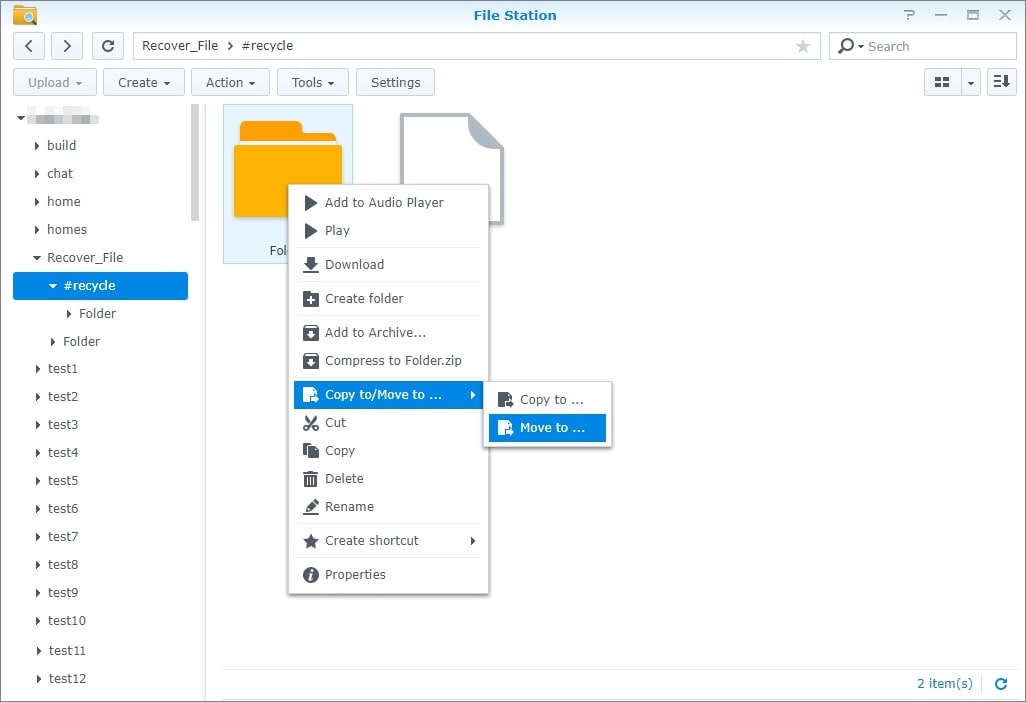
Plus d'informations connexes : Comment sauvegarder un Synology NAS sur OneDrive ou Vice Versa
Méthode 2 : récupération de données Synology NAS à l'aide de Recoverit (sans extraction de disque)
Sauf en cas de suppression involontaire, vous risquez de perdre des fichiers sur votre Synology NAS pour diverses autres raisons, telles qu'une panne de courant soudaine, un disque endommagé, une attaque de virus, etc. La bonne nouvelle est que Wondershare Recoverit NAS Recovery peut vous aider à récupérer les fichiers supprimés ou perdus du lecteur Synology NAS, peu importe le désastre de perte de données qui vous arrive.
Suivez ces 4 étapes simples pour récupérer les données des disques Synology avec Recoverit NAS Recovery :
Étape 1. Sélectionnez Récupération NAS après l'installation.
Téléchargez et installez Wondershare Recoverit sur votre ordinateur Windows ou Mac. Ensuite, lancez l'outil de récupération Synology et choisissez NAS Recovery dans l'option NAS et Linux.

Étape 2. Connectez-vous à votre Synology NAS.
Recoverit recherchera automatiquement le périphérique Synology NAS après avoir appuyé sur le bouton NAS Recovery. Vous verrez une liste de périphériques NAS sur l'écran. Sélectionnez le périphérique Synology NAS à partir duquel vous souhaitez récupérer les fichiers supprimés ou perdus.
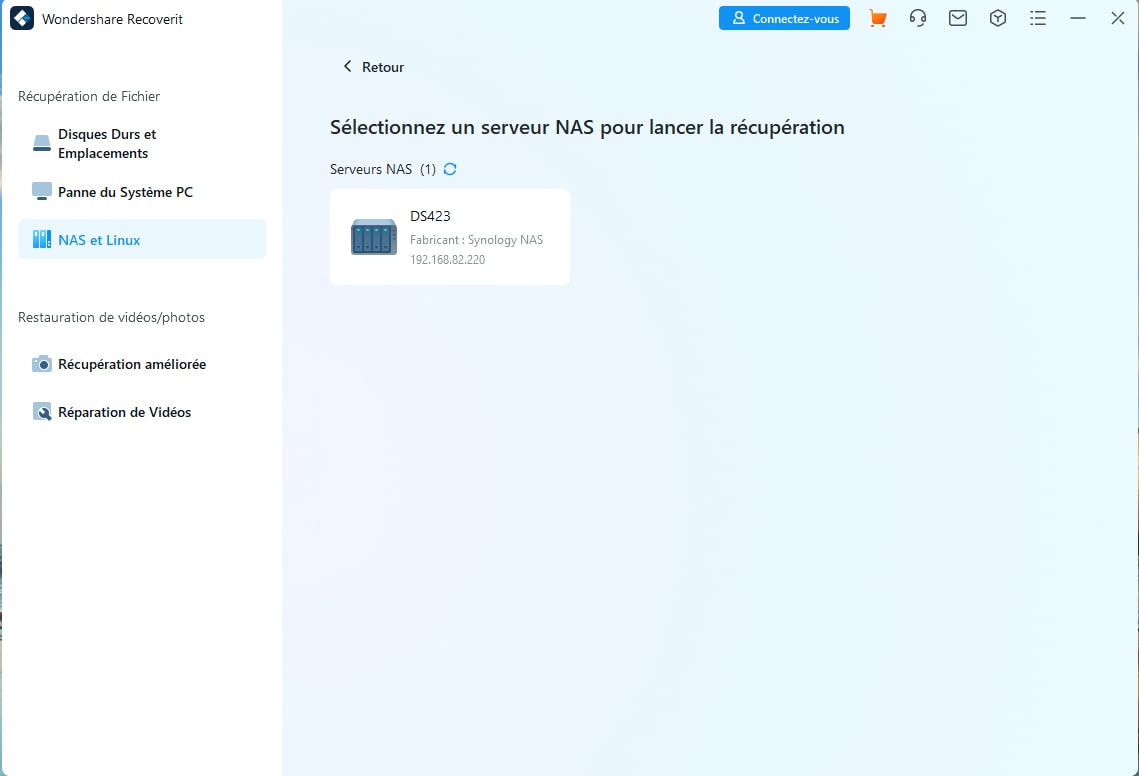
Vous devez saisir l'adresse IP, le port, le compte utilisateur et le mot de passe pour établir une connexion entre Recoverit NAS Recovery et votre Synology NAS, permettant à l'outil de récupération Synology d'analyser le lecteur Synology pour les fichiers perdus.

Étape 3. Analyser les fichiers supprimés dans le Synology NAS.
Le processus d'analyse démarrera automatiquement après une connexion réussie. Pendant que Recoverit analyse votre disque dur Synology NAS, vous pouvez appliquer des filtres pour trouver plus rapidement les fichiers souhaités.
Si la connexion échoue, accédez simplement au centre d'assistance Recoverit pour trouver le raisons et correctifs du problème d'échec de la connexion NAS/Linux.
Étape 4. Prévisualiser et récupérer.
Une fois le processus d'analyse terminé, vous pouvez prévisualiser les fichiers avant la récupération pour confirmer que vous récupérez les bons fichiers. Ensuite, cliquez sur Récupérer pour restaurer les fichiers à partir du lecteur Synology NAS de votre choix. Les fichiers seront désormais enregistrés sur votre support de stockage interne ou externe.

Méthode 3 : Récupération de données Synology à l'aide de Reclaime (extraction de disque requise)
Le processus de récupération des données du Synology NAS du logiciel ReclaiMe File Recovery est relativement plus compliqué que celui de Wondershare Recoverit, car vous devez d'abord retirer les disques durs du serveur Synology. Mais il fait son travail.
Vous pouvez restaurer efficacement l'ordre des disques, la taille des blocs, le décalage de démarrage et d'autres paramètres de configuration RAID à partir du disque Synology NAS débranché avec ReclaiMe File Recovery.
Suivez les étapes ci-dessous pour récupérer vos fichiers supprimés du Synology NAS à l'aide de ReclaiMe :
Après avoir démonté le serveur NAS,
- Retirez les disques durs du Synology NAS et connectez-les à votre PC Windows. N'oubliez pas de couper l'alimentation lors de la déconnexion et de la connexion des disques durs. Étiquetez chaque disque avec la section à laquelle il appartient avant de les retirer du Synology NAS. Ces étiquettes vous aideront de la même manière à tout remonter si nécessaire. Refusez toute demande de Windows sur l'ordinateur auquel vous avez connecté les disques pour "Initialiser les disques" ou encore les "Formater".
- Lancez Récupération de fichiers ReclaiMe. La plupart des NAS utilisent des pilotes MD-Raid ou LVM pour gérer une baie. ReclaiMe peut briser les structures de contrôle MD-Raid et LVM.
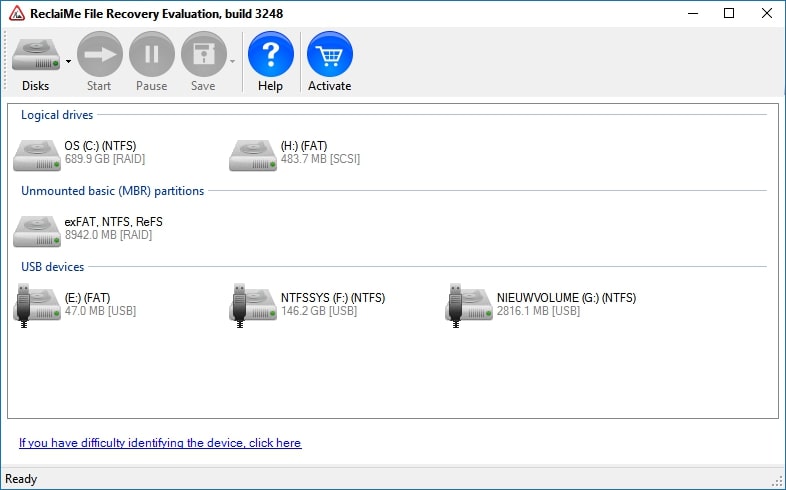
- Choisissez le volume NAS à récupérer et appuyez sur Démarrer. Pour les NAS basés sur btrfs tels que NETGEAR , le volume sera dans la section BTRFS ; pour les autres NAS, recherchez-le dans les sections Linux MD-Raid ou Linux LVM.

- Attendez que ReclaiMe File Recovery apporte les fichiers, puis cliquez sur Aperçu pour vérifier la qualité de la récupération. Après avoir acheté la clé de licence, copiez les données récupérées sur le support de stockage préparé.
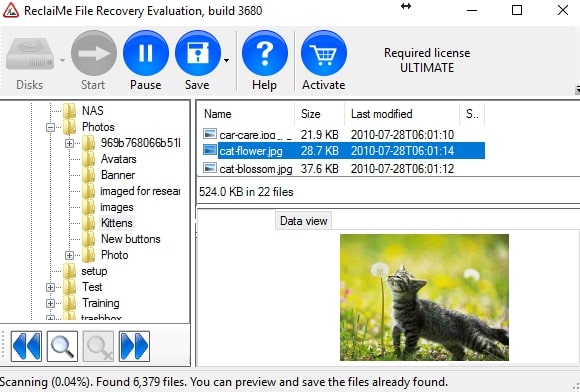
Plus en rapport :
Comment sauvegarder un Synology NAS sur OneDrive ou Vice Versa
Qu'est-ce que Synology C2 Cloud et Comment l'utiliser ?
Recoverit vs. ReclaiMe : quel outil de récupération de Synology NAS devriez-vous choisir
Recoverit et ReclaiMe sont généralement suggérés aux utilisateurs Windows qui ont besoin de récupérer des fichiers perdus à partir de différents périphériques de stockage.
Ces deux solutions logicielles de récupération de données disposent d'une interface utilisateur intuitive et d'un processus simple de récupération de données, étape par étape. Cependant, il existe quelques variations considérables entre eux que vous devez connaître au préalable pour choisir celui qui correspond le mieux à vos besoins. Voir ce tableau ci-dessous.
| Recoverit | ReclaiMe | |
| OS pris en charge | Windows et macOS | Windows uniquement |
| Processus de récupération | Sans extraction de disque | Avec retrait de disque |
| Niveaux RAID pris en charge | Tous les niveaux RAID, y compris RAID 0, RAID 1, RAID 5, RAID 6, RAID 01 et RAID 10 | RAID 0, RAID 5, RAID 6, RAID 01 et RAID 10 |
| Fournisseurs de NAS pris en charge | Synology, QNAP, ASUSTOR, NETGEAR, WD (Western Digital), Buffalo, LaCie, Seagate, etc. | Synology, QNAP, ASUSTOR, NETGEAR, WD (Western Digital), Buffalo, LaCie, Seagate, etc. |
| Prix | Forfait Premium : 79,99 $/mois (dans lequel la fonctionnalité de récupération de données NAS est incluse) | Achat instantané : 89,95 $ (ReclaiMe File Recovery Standard) |
Recoverit et ReclaiMe NAS Recovery ont tous deux beaucoup à offrir. Cependant, il ne peut y avoir qu’un seul idéal adapté à vos besoins. Bien que certains puissent préférer la large prise en charge des systèmes de fichiers Linux par ReclaiMe, Recoverit offre des performances de récupération de données objectivement meilleures et inclut davantage de fonctionnalités supplémentaires. L'achat de Recoverit est également nettement moins cher que le ReclaiMe.
Pourquoi devriez-vous choisir Wondershare Recoverit ?
Recoverit prend en charge Windows et Mac PC, tandis que Reclaime ne fonctionne que sous Windows. De plus, Recoverit n'a pas besoin de retirer les disques NAS pour récupérer les données (le retrait du disque peut endommager le disque, entraînant une perte de données supplémentaire). Recoverit est beaucoup plus abordable que Reclaime avec les mêmes fonctionnalités.
Pourquoi devriez-vous choisir ReclaiMe ?
Vous devez acheter ReclaiMe pour une récupération avancée des données sous Linux. Wondershare Recoverit prend en charge le système de fichiers EXT4 et BTRFS, tandis que Reclaime prend en charge EXT4, BTRFS et XFS.
Conclusion
De nombreux facteurs peuvent entraîner la panne d'un disque Synology NAS. Mais ne vous inquiétez pas si vous supprimez accidentellement des fichiers d'un disque Synology NAS, car les données peuvent être facilement récupérées à l'aide des 3 méthodes mentionnées ci-dessus : Corbeille, logiciel de récupération NAS Recoverit et logiciel de récupération NAS ReclaiMe.
La comparaison entre Wondershare Recoverit et ReclaiMe est également incluse. Nous recommandons fortement Recoverit car sa configuration est simple et son utilisation est sûre. Vous pouvez récupérer des fichiers supprimés ou perdus de votre Synology NAS à un prix abordable.
FAQ
-
Le Synology NAS dispose-t-il d'une corbeille ?
Oui. Les dossiers partagés sur le stockage en réseau (NAS) Synology peuvent utiliser une corbeille. Bien que cette fonctionnalité soit activée par défaut, il est simple de désactiver et de vider la corbeille par dossier. -
Combien de temps les fichiers restent-ils dans la corbeille du Synology NAS ?
Le système supprimera définitivement tout ce qui se trouve dans la corbeille depuis plus de 30 jours et ne peut pas être récupéré. Les matériaux recyclés sont pris en compte dans vos allocations d'enregistrement et de stockage. -
Est-ce que Synology se réinitialise pour supprimer les données ?
Oui. Cependant, les données sur le Synology NAS ne sont pas affectées par les réinitialisations. Mais avant la réinitialisation, nous vous conseillons vivement de sauvegarder vos données et les paramètres du système.



